Το Microsoft PowerPoint είναι ένα σούπερ ολοκληρωμένο πρόγραμμα με πολλές δυνατότητες για τι νομίζεις δημιουργικές, οπτικές και πολύ επαγγελματικές παρουσιάσεις Δείτε το στην ανάρτηση αυτού του συνδέσμου!. Μερικές φορές, θα θέλαμε να προσθέσουμε ένα βίντεο στις πληροφορίες που τραβάμε στις διαφάνειες και να βγούμε από το πρόγραμμα για να το παίξουμε ξεχωριστά στον υπολογιστή μπορεί να είναι ενοχλητικό, ειδικά αν μιλάτε σε μια μεγάλη ομάδα ανθρώπων! Σε αυτήν την ανάρτηση θα σας δείξουμε πώς να βάλετε ένα βίντεο στο PowerPoint σας και σας δείχνουμε διαφορετικές εναλλακτικές λύσεις ώστε να μπορείτε να επιλέξετε αυτό που είναι πιο άνετο για εσάς.
Υπάρχουν δύο επιλογές για να βάλετε ένα βίντεο στο PowerPoint

Στο PowerPoint μπορείτε να εισαγάγετε βίντεο από το δίκτυο (Youtube, Vimeo ...) και βίντεο που έχετε διαθέσιμα στο αρχείο σας (κατέκτησε ή είχε προηγουμένως ληφθεί). Για να προσθέσετε οποιοδήποτε βίντεο, πρέπει να μεταβείτε στην καρτέλα εισαγωγής και να κάνετε κλικ στο «βίντεο», θα σας δώσουν τρεις επιλογές: οι δύο πρώτες που αναφέρονται στην παραπάνω εικόνα χρησιμοποιούνται για την εισαγωγή βίντεο από το αρχείο σας, η τελευταία είναι η προσθήκη διαδικτυακών βίντεο.
Πώς να τοποθετήσετε ένα βίντεο στο Διαδίκτυο στο PowerPoint σας
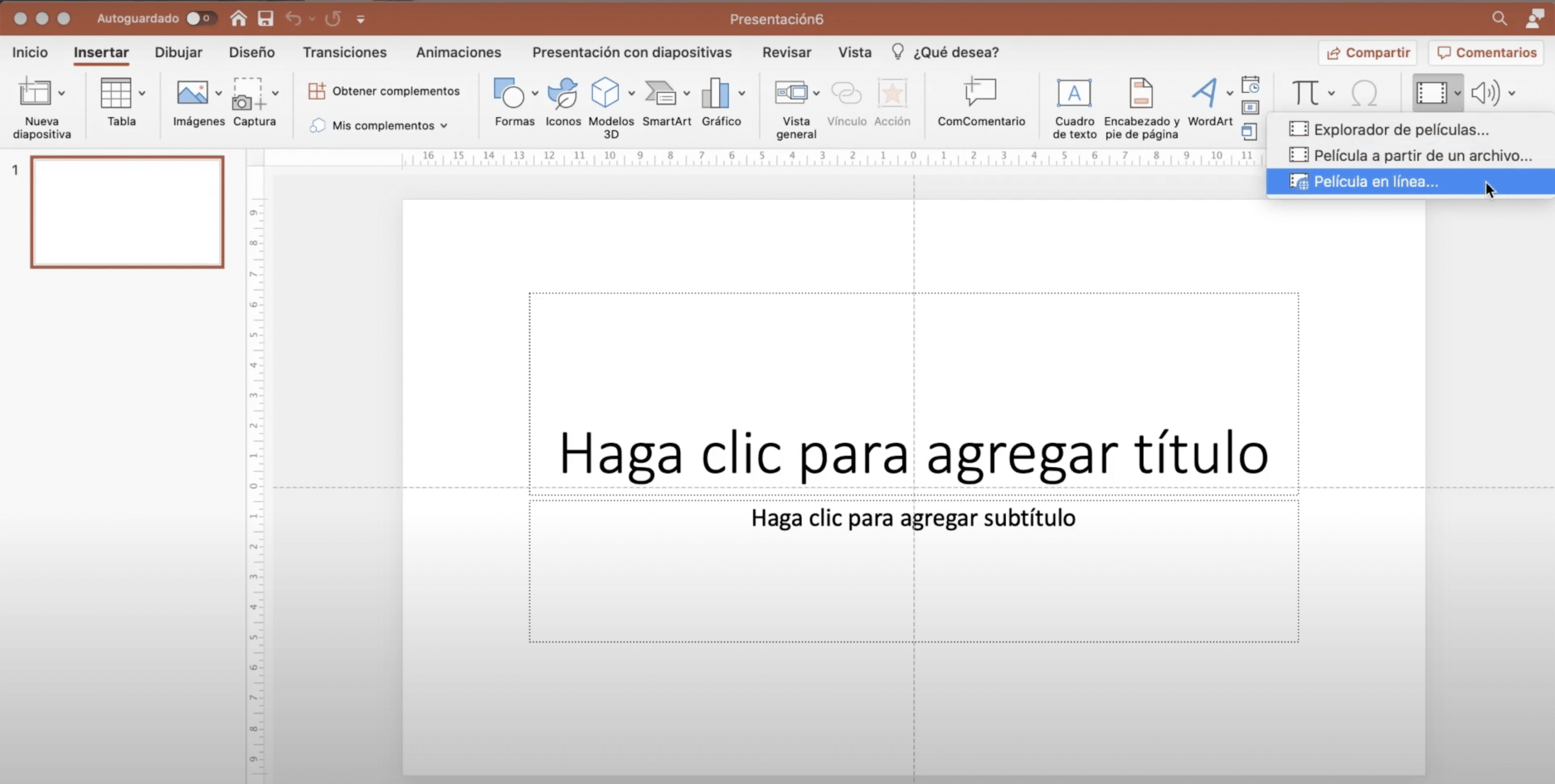
να εισαγάγετε ένα βίντεο από το δίκτυο, για παράδειγμα από το Youtube, μεταβείτε στην καρτέλα εισαγωγής, κάντε κλικ στο βίντεο και επιλέξτε "διαδικτυακή ταινία". Θα ανοίξει αυτόματα ένα παράθυρο στο οποίο μπορείτε να εισαγάγετε τη διεύθυνση URL. Απλώς πρέπει να μεταβείτε στο Youtube, να αναζητήσετε το βίντεο που θέλετε, αντιγράψτε το url και επικολλήστε το στο καθορισμένο μέρος. Όταν τελειώσετε, κάντε κλικ στο ένθετο.
Το βίντεο θα εμφανιστεί στην οθόνη, μπορείτε να το μεταμορφώσετε έτσι ώστε να προσαρμόζεται καλύτερα στον χώρο που έχετε σχεδιάσει και αν το δώσετε "Μορφή βίντεο" μπορείτε ακόμη και να αλλάξετε την εμφάνισή του (δοκιμάστε να προσθέσετε ένα πλαίσιο σε αυτό). Στο Καρτέλα «αναπαραγωγή» Μπορείτε να το ρυθμίσετε να παίζει αυτόματα όταν περνάτε τη διαφάνεια, κάνοντας κλικ πάνω της ή, αν προτιμάτε, σε οποιοδήποτε άλλο σημείο της διαφάνειας.
Με ποιες εκδόσεις του PowerPoint μπορώ να το κάνω αυτό;
Σχεδόν όλες οι πρόσφατες εκδόσεις του PowerPoint σας επιτρέπει να προσθέσετε βίντεο στο YouTube, ακόμη και την ηλεκτρονική έκδοση Το PowerPoint δίνει αυτήν τη δυνατότητα. Δυστυχώς, αυτό το τέχνασμα συνήθως δεν λειτουργεί για τις εκδόσεις 2007 και 2010 ή για τις εκδόσεις 2011 και 2016 για Mac.
Μπορώ να εισαγάγω βίντεο YouTube μόνο στο PowerPoint μου;
επίσης μπορείτε να ενσωματώσετε βίντεο Vimeo, συνήθως δεν δίνει κανένα πρόβλημα. Φυσικά, όταν προσθέτετε βίντεο από το δίκτυο, βεβαιωθείτε ότι έχετε σύνδεση στο Διαδίκτυο όταν παρουσιάζετε για να μπορέσουν να τα αναπαραγάγουν.
Πώς να βάλετε ένα απόθεμα βίντεο στο PowerPoint σας
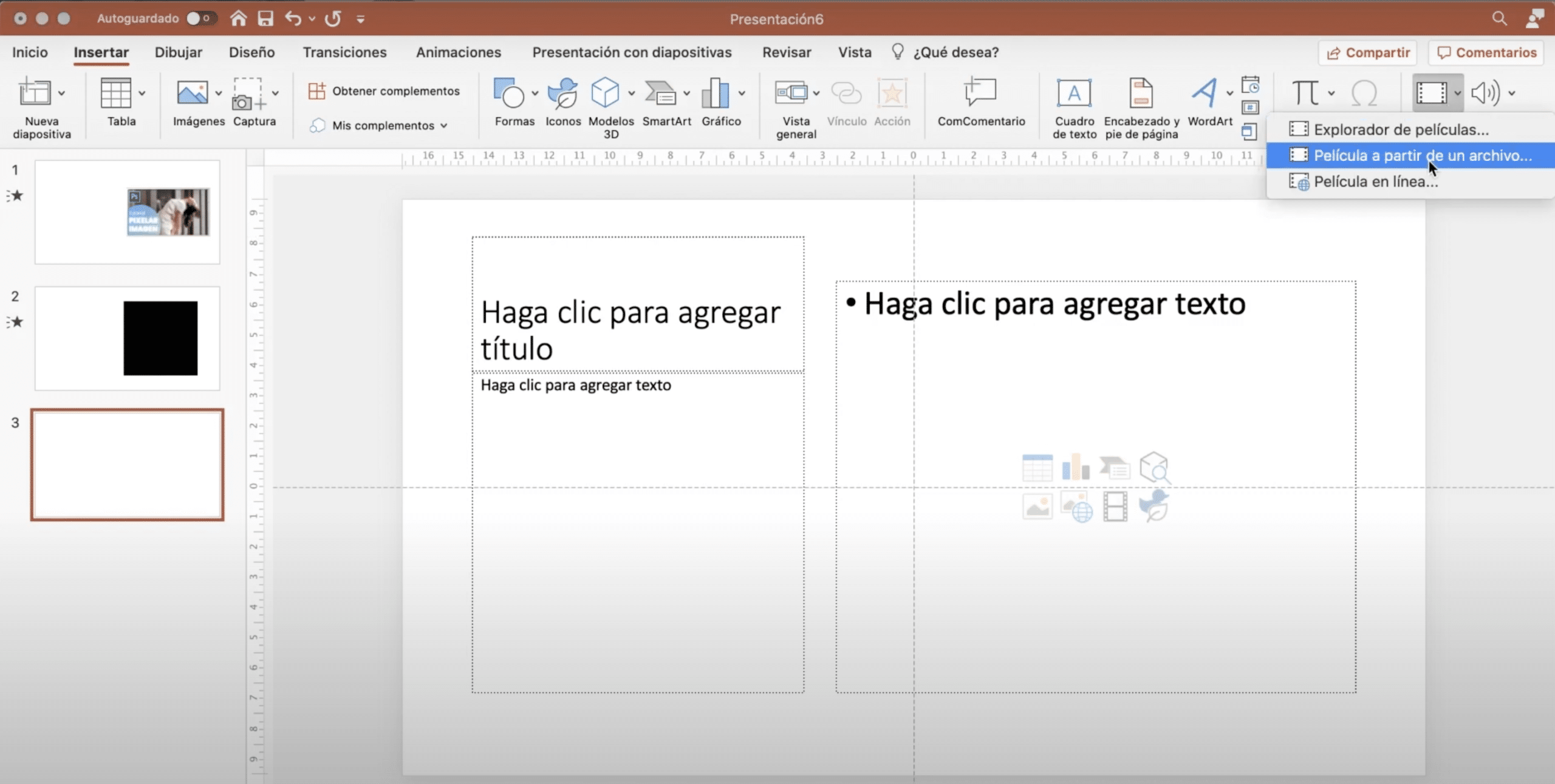
Για να προσθέσετε ένα αρχείο βίντεο μεταβείτε στην καρτέλα "εισαγωγή", κάντε κλικ στο "βίντεο", πατήστε "ταινία από ένα αρχείο"και τώρα μπορείτε να επιλέξετε αυτό που θέλετε. Όπως στην προηγούμενη περίπτωση, μπορείτε να τροποποιήσετε τις διαστάσεις του και τρόπος αναπαραγωγής, μπορείτε ακόμη και να προσθέσετε ένα fade-in ή fade-out.
Ποιες μορφές βίντεο μπορώ να προσθέσω στο PowerPoint μου;
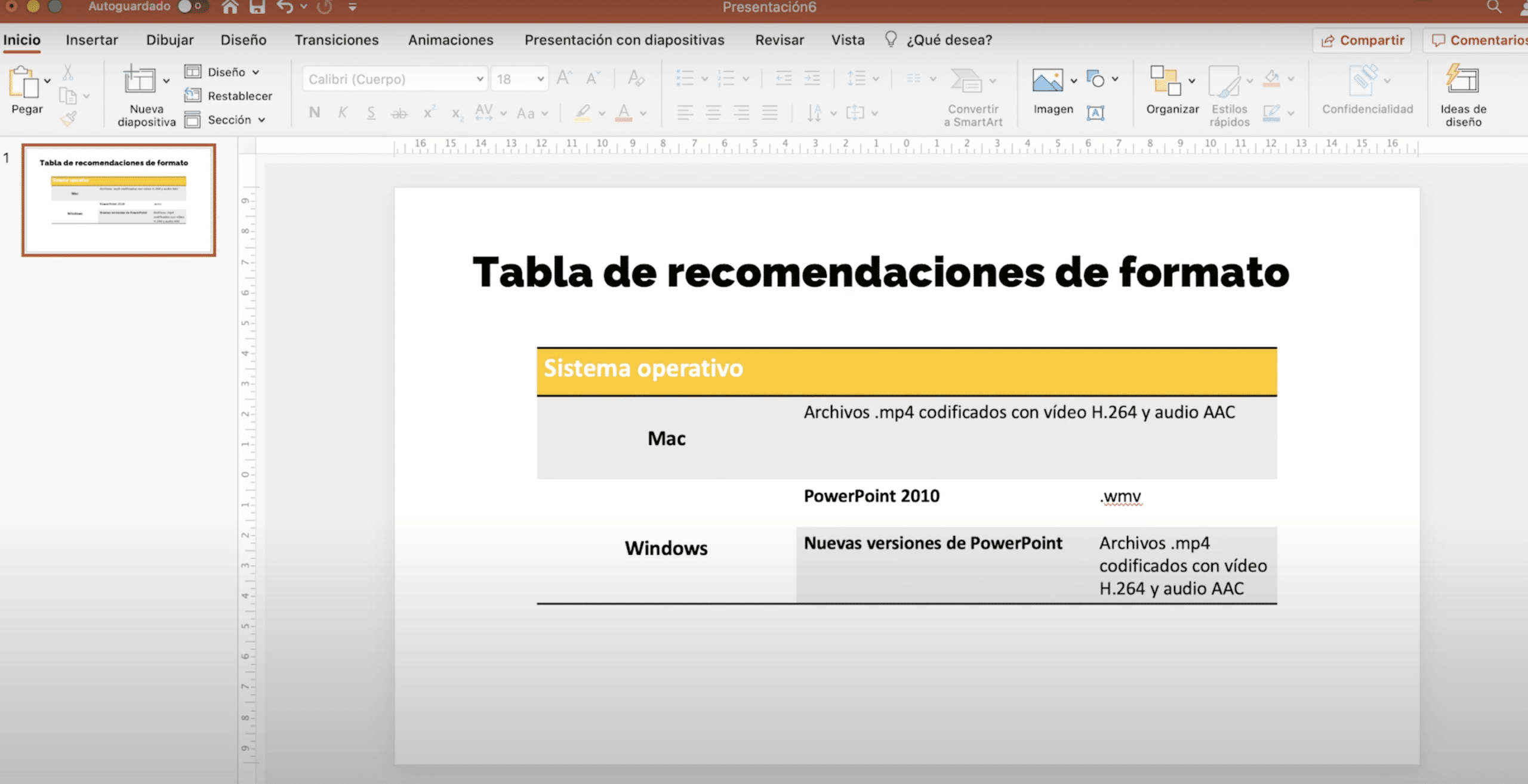
Όταν εισάγετε βίντεο από ένα αρχείο στο PowerPoint είναι σημαντικό να δώσετε προσοχή στη μορφή του βίντεο επειδή είναι το μόνο πράγμα που θα μπορούσε να σας δώσει προβλήματα. Στο τραπέζι που εμφανίζεται στην παραπάνω εικόνα έχετε συνοψίσει το μορφές που προτείνει η Microsoft. Κάποιοι μπορεί να μην ακούγονται σαν εσάς, αλλά μην ανησυχείτε, απλώς πρέπει να ψάξετε έναν μετατροπέα (υπάρχουν κάποιες διαδικτυακές και το VCL θα λειτουργούσε επίσης για εσάς) και να επιλέξετε μερικές από αυτές τις μορφές.